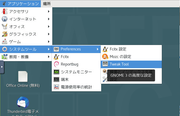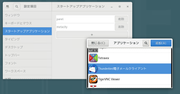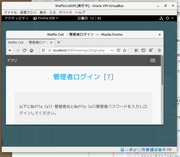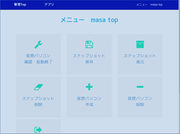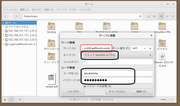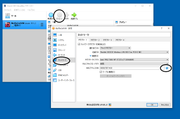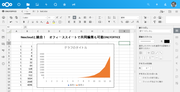WaffleCell フォーラム
WaffleCell v1, v2, WaffleCell VM for Aterm について語ろう
#76 開発者の独り言 » フォントの問題 » 2021-04-26 15:00:08
- Developer MN
- 返信: 0
現在、WaffleCellで動くNextcloud HUB + ONLYOFFICEの移植作業を進めています。そこでこのONLYOFFICE(Officeスイート)で利用するフォントの初期値の問題が出てきました。どういうことかというと
・フォントには著作権がある
・無料フォントの品質にはかなりのばらつきがある
ということです。もちろんMS Office(Widows)のフォントをONLYOFFICEで使えるようにすることはできません。(各ユーザーがフォントを購入し、自分でインストールするしかない)一方、ONLYOFFICEの場合、例えばエクセルで作ったファイルを他者に「編集」させたい場合は、そのリンクを送ることで閲覧、編集はWaffleCell内で行う(操作はその第三者のブラウザ内で行う)のでファイルの互換性とかフォントの「有無」の問題はありません。あくまでも問題は「見かけの良し悪し」です。
そこで今回、WaffleCell内で動くONLYOFFICEにはGoogleとAdobeが開発した無料のフォント、Noto Sans/Serif JP を「標準」とすることにしました。ほぼMSのメイリオフォントに近いです。
ちなみにNotoは No more Tofu の意味です。フォントが使っているPCにないと、四角の豆腐のような文字に化けることを回避するために開発されたフォントということです。ヘルシーなネーミングです。
#77 開発者の独り言 » 2021年ゴールデンウィークの予定 » 2021-04-26 13:56:43
- Developer MN
- 返信: 0
このゴールデンウィーク中、知り合いの自宅にWaffleCellを設置します(手伝います)それから・・・
1)シナリオライターのG子さん
現在シナリオライターとして活躍し、シナリオライター志望の生徒にシナリオの「いろは」を教えているG子さんとは、15年ほど前に舞台の企画でご一緒させていただきました。(注意:私はソフトウェアエンジニアです)そのG子さんが遠隔地で複数のライターが同時に脚本を編集したい、ということでご自宅にWaffleCellを設置します。今回は公開前のNextcloud HUB+ONLYOFFICEを提供する予定です。皆様はもう少しお待ちください。
WaffleCellを自宅に設置するシナリオライター・脚本家って素敵だと思います。
2)知り合いの営業マンMさん
ご存知の通りWaffleCellはNEC RS100Lに標準搭載され、Aterm WG2600HM4にバンドルされています。その立役者であるMさんのご自宅にWaffleCell VMを設置予定です。ルーターも Aterm WG2600HM4 に取り替える予定です。今までMさんはRS100Lを使っていましたが、VM版の「面白さ」を私から会うたびに聞くので、VM「も」使いたくなったそうです。
ちなみにMさんはラグビーでブイブイいわせたすごい人です。(NECのラグビーチーム初代キャプテン=噂ではかなり女性にモテたそうです。噂ですが。)
3)モエヤンの池辺愛さん!
モエヤンの池辺愛さんを覚えているでしょうか。「ヌーブラやっほー!」の池辺さんです。ソフトウェアエンジニアの私ですが、実は池辺さんの芸人シフトに少しだけ関わっています。女優から芸人へのシフトです。そんな池辺さんと連休中にお会いする予定です。何でも池辺さん、政治家を目指しているとか。会うのが楽しみです。ついでにWaffleCellを使ってもらおうかと画策中です。
#78 お知らせ(Waffle Cell v2・Personal VM・VM for Aterm) » 仮想デスクトップでメールクライアントを自動起動 » 2021-04-21 10:55:30
- Developer MN
- 返信: 0
#79 Re: 質問コーナー(Nextcloud/HUB) » Nextcloudがアップデートできません » 2021-04-19 22:51:16
Nextcloudの場合、アップグレードは1つずつしかできません。
ただ、データベースやPHPなどのバージョン、TALKなどのプラグインとの互換性の問題でバージョンアップは控えていただいたほうがいいです。
近々、バージョン20のNextcloud Hubに正式に対応します。少しお待ちください。
互換性を保つためにこのバージョンアップではPHPという言語のアップデートも同時に行います。
Nextcloud Hubのインストーラーの最終チェックをしていますので、もうすぐだと思います。
※バージョン21はデータベースの関係で互換性を維持できず、21へのバージョンアップはもう少し先になります。
WaffleCellは複数のサービスを同時に動かす必要があります。Nextcloudだけであればアップグレードにおける互換性の問題は発生しませんが、複数のサービスを同時に、問題なく動かすための処置ですので、ご理解ください。
#80 お知らせ(Waffle Cell v2・Personal VM・VM for Aterm) » ネット回線を増やしてWaffleCellを設置したい » 2021-04-19 09:58:07
- Developer MN
- 返信: 0
VM版ではない実WaffleCellでの設置方法を説明します。すでに社内で拠点間VPNを使っていたり、UTMやファイアーウォールなどで外部からの接続が難しい場合の対応方法です。
※ VM版でも可能すが、VirtualBoxのネットワーク設定で二本目のLANを増やすなど手動での設定が必要です。自己責任で行ってください。
前提
すでにインターネットに接続されている
光回線としてはNTT東西のFlet'sが入っている(KDDIの場合セッションが増やせません)
NTTに連絡をし、「セッション」に余裕があるかを確認
ない場合は追加を依頼(月額300円)
用意するもの
LANハブ
新規のプロバイダ契約(月額500円程度から:IPv4)
ルーター(家庭用でいい:通常uPnPとDHCPが有効なのでそのまま使える)
既存のルーター
DHCPが有効である(通常は有効。各PCを固定IPで利用していない限り設定はそのまま)
WaffleCellの実サーバー
2つ目のLANポートがあるか、ない場合はUSB LANアダプタ(1500円程度)を接続
二台目のルーター設定(ONUがある場合)
-----光回線-----[ONU]]------[既存ルーター]------
という接続を
-----光回線-----[ONU]]------[ハブ]------[既存ルーター]------
とし、[ハブ]には新しいルータを接続後、プロバイダ設定を行う。一本の光回線で2つのプロバイダ契約が可能。
ONUがない場合は、既存のハブにONU機能がついているので、ルーターのメーカーに上記のような「2つのプロバイダへの接続方法」を問い合わせて設定。
接続
WaffleCell本体の1つ目(既存)のLANを新しいルーターに接続
2つ目を既存のルーターに接続
WaffleCell側設定手順
WaffleCell v2 のDebian版にある「サービスの追加削除(一般)」にある「USB-LAN 別回線接続」をインストール
以上です。これでWaffleCellを再起動すれば
・外部からの接続(VPNなど)は新しい回線を経由
・LAN内からの接続は従来通り(l.を忘れずに)
・VPN接続でLAN内の機器(NASやプリンタ)に接続可能!
#81 お知らせ(Waffle Cell v2・Personal VM・VM for Aterm) » WaffleCell VM を実サーバーで動いているWaffleCell内で動かす » 2021-04-18 12:10:08
- Developer MN
- 返信: 0
WaffleCell VM を実サーバーで動いているWaffleCell内で動かすことは可能か?
はい、可能です。
以下の画面イメージを見てください。これが実サーバー上で動いているWaffleCellの仮想デスクトップ内で動いているWaffleCell VMです。(混乱しそう!)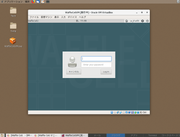
インストール方法は通常のVMとかわりありません。
注意点です:
1)インストール
https://docs.waffleinfo.com/index-wg2600.html
をご覧ください。Windowsでインストールするのではなく、VirtualBoxをインストール済みの実WaffleCellの仮想デスクトップでダウンロードしたWaffleCellVM.ovaをダブルクリックします。
2)自動終了の設定
インストール後、端末から以下のコマンドを実行します。
VBoxManage setextradata "WaffleCellVM" GUI/DefaultCloseAction shutdown
上の取扱説明書(Windows用)との違いは、VBoxManage の指定部分です。これで仮想デスクトップの再起動や、実WaffleCellの再起動時にVMが「きれいに」終了します。異常終了せずデータを守れます。
3)その他の設定
必ずVM版のDMZは「有効」にしてください。無効のままだと実WaffleCellに外部から接続できなくなります。
4)ホスト名の設定
通常、ホスト名・プロダクトID入力はブラウザから
wafflecell2.local:8000
でアクセスします。しかし実サーバーも同じホスト名であるためにブラウザからこのURLでアクセスできない場合があります。その時は裏技です。
VMの画面でログインをし、アクティビティからブラウザを起動、
localhost:8000
にアクセスします。(:を入力する場合, Shift + 7 でないと入力できないことがあります)
ホスト名を決定後は、LAN内からは通常のブラウザから l.ホスト名.wafflecell.com でアクセスできます。
実WaffleCellにVPN接続すれば、VMの各サービスにアクセスも可能となります。
#82 開発者の独り言 » WaffleCell VM (For VM)やWaffleCell内の仮想PC(Windows)の瞬間撮影? » 2021-04-18 11:22:04
- Developer MN
- 返信: 0
WaffleCell VM (for Atermなど)やWaffleCell内に作られた仮想パソコン(=Windows)ではスナップショットという「その瞬間の状態を保存する」機能があります。簡単に言うと
PCのその瞬間をまるごとバックアップすること
とも言えます。
1)開発者の場合
WindowsにWaffleCell をインストールして、WaffleCellを開発する場合です。(私の同僚がそうです)
WaffleCell VM for Aterm を利用している皆さんも同じ環境です。この場合、VirtualBoxのスナップショットという機能が利用できます。詳細は例えば
https://nj-clucker.com/virtualbox-snapshot/
に詳しいです。検索エンジンで「Virtualbox snapshot」で検索すると上のような説明がたくさんヒットするはずです。
例えばWaffleCell VM に新たにMattermostをインストールするとしましょう。その直前にスナップショットを取っておけば、Mattermostのインストール前に簡単にWaffleCellを復元できます。
2)WaffleCell V2を利用し、Windowsを仮想パソコンで動かしている場合
WaffleCellにブラウザでアクセスし、「仮想デスクトップ」の「管理」をクリックしログインします。すると以下の画面が表示されます。
「スナップショット保存」で上記と同じようにWindowsPCのその時点でのまるごとバックアップが取れます。
#83 開発者の独り言 » 出張で持っていくもの » 2021-04-17 10:54:14
- Developer MN
- 返信: 0
週明け出張があります。コロナ禍で減ったとはいえ、どうしても出張が入ることがあるのです。
持ち物はおおよそ以下の通りです。
1)ノートPC
このノートPCにはほとんど何も入っていません。
使うソフトウェアはおおよそ以下のとおりです:
・VPN Connection Manage (WaffleCellへの接続用)
・TigerVNCクライアント (仮想デスクトップ接続用)
2)その他
PC電源(場合によって)
モニタ接続用ケーブル(HDMIからアナログ等への接続用)
痛み止め(痛風持ちです)
タブレット(電車での移動がある場合)
データは持ち歩きません。海外への出張でも同じです。そこで思い出しました、あの台湾出張。驚きの台湾出張!
数年前のある日、ある会社の社長から「XX日から台湾へ行くので時間が合えば一緒にどうですか?」と誘われました。金曜日に出て、月曜日に帰るという小旅行モードの誘いです。週末ですから。かねてから行きたいと思っていた故宮博物館へ行くチャンスです。
ということで誘いに乗りました。
ところが現地のホテルで待ち合わせをしていたその社長、会うなり突然ホテルの宴会場へと私を連れていきました。会場には大きなスクリーンがあり、そこで「WaffleCellの説明をしてよ」と来たのです。おいおい、聞いてないよ!「なんていい加減な車掌なの、あなたは!」
PCは持っていきましたが部屋に置いてきました。しかし(私の飛行機の到着が遅かったというのも理由?の一つですが)すぐに、話をしろというのです。しかしここで焦ってはいけません。私にはWaffleCellがあるのです。手元にPCがなくても、データがなくても平気です。
ということで会場に用意されていた中国語モードのPCで弊社内にあるWaffleCellに接続し、Nextcloud経由で資料を取り出し、無事WaffleCellの説明を行いました。日本語で。
教訓:データはすべてWaffleCell内に置け!
#84 お知らせ(Nextcloud/HUB) » 仮想デスクトップから「直接」Nextcloud内のファイルにアクセスする » 2021-04-16 14:50:37
- Developer MN
- 返信: 1
NextcloudのWebDAV機能を使うことでこれが可能となります。
Windowsからは以下の説明書をご覧ください。(WebDAVという項目があります)
https://docs2.waffleinfo.com/nextcloud.pdf
仮想デスクトップから使う場合は以下の画面が参考になるでしょう。
「場所」をクリックし、ファイルメニューの「サーバーに接続」で各項目を指定します。ここで注意するのは「サーバー」の指定で、上の説明書にある「WebDAV用URL」から先頭の「https://」をトルことが重要です。
素晴らしい!
#85 開発者の独り言 » あるカメラマンの例 & WebDAVはすごいぞ » 2021-04-16 14:34:05
- Developer MN
- 返信: 0
何日か前、知り合いのMさんから連絡があり「友達のカメラマンKがWaffleCellを使いたがっているので会いに行こう」と誘われました。聞いたところKさんはアマゾンのサービスに怒っているということです。というのは「制限無しでクラウドストーレッジが使えるという触れ込みだったのですべてのデジタルデータをアップロードしたらいきなり有料になり、それもダウンロードに課金されるようになったんだ。毎月何万円も支払わなきゃいけないんだぜ」
なるほど。
ということでKさんが普段事務所で使っているデスクトップPCにWaffleCell VMを入れることになりました。Kさんの事務所に到着したのが15:30、PCにWaffleCellを入れ(約30分=殆どが待ち時間)、Nextcloudをインストールし(約5分)、簡単な使い方を説明しました。Nextcloud(≒Dropbox+アルファ)はWaffleCellが提供する機能のうち、すぐに理解して使い出せるのでおすすめです。簡単な説明が終わったのが16:45でした。
KさんはiPhoneのデータをWaffleCell内で動いているNextcloudと動機をしはじめました。そしていろいろと質問をしてきます。例えば
「Nextcloud内のデータは直接Windowsから編集できないの?」
そこでWEBDAVの設定をしました。
https://docs2.waffleinfo.com/nextcloud.pdf (WebDAVの項目を参照)
その後Kさんと夕食を食べにいったのですが、そのレストランで携帯を使ってWaffleCellに接続してご満悦でした。Kさんはその日から自分のサーバーを持ち、その管理者となったのです。こういう「サポート」は開発者としては結構嬉しいです。
#86 お知らせ(Waffle Cell v2・Personal VM・VM for Aterm) » 複数のWaffleCell VM を同じネットワークで利用する » 2021-04-16 12:11:07
- Developer MN
- 返信: 0
#87 開発者の独り言 » タブレットで本格的なシンクライアント » 2021-04-16 09:47:55
- Developer MN
- 返信: 0
#88 開発者の独り言 » テグレット技術開発/ワッフルコンピュータ社のテレワーク状況 » 2021-04-16 09:27:39
- Developer MN
- 返信: 0
2020年2月17日(月)から当社は完全テレワークに移行しました。全社員がWaffleCellを中心に在宅勤務をしています。
・WaffleCellと回線
開発の関係上、複数のWaffleCellが社内で稼働しています。回線も複数あります。
・利用している機能
基本的にWaffleCell内の仮想デスクトップで作業をしています。一部社員は仮想PCをWaffleCell内に作り、Windowsも利用しています。また、単独で動いている事務所内のWindowsをVPN経由で遠隔操作をしています。
・利用している機能
社内連絡のほぼ100%はMattermost経由です。
取扱説明書作成はNextcloud+ONLYOFFICEを利用しています。(近々、皆様にもご提供予定)
開発はWaffleCellの仮想デスクトップ内で行っています。試行錯誤が必要なので、VMで開発しVMの「スナップショット」機能を利用し、いつでも「過去」に戻れるようにしています。
仮想デスクトップやWindowsからはWaffleCellのNAS(ファイルサーバー)機能がデータ共有に威力を発揮しています。
・最近の楽しみ
小型のWindowsPCにWaffleCell VM を入れ、ホストのWindowsとその中で動くWaffleCellに遠隔操作をして楽しんでいます。
これは6インチの超小型WindowsPCで、メモリが8GBあります。WaffleCell VMも余裕で動きます。しかしSSDが小さいので・・・・
1万2千円で購入したUSB3.0対応のSSDを後ろに突き刺しています。これで1TBの記憶領域を確保しています。
先日このPCをあるカメラマンに見せたら、すぐに価格を調べていました。(約5万円)そのカメラマンは現在、AWSからWaffleCellに移行し、写真や動画をNextcloudを中心にして管理しています。
#89 開発者の独り言 » WaffleCell v2 (VM for Atermを含む)の仮想デスクトップはマルチモニタにも対応 » 2021-04-16 09:10:56
- Developer MN
- 返信: 0
#90 お知らせ(Waffle Cell v2・Personal VM・VM for Aterm) » 仮想デスクトップでの印刷(CUPS)対応 » 2021-04-15 19:27:24
- Developer MN
- 返信: 0
WaffleCell v2 と VM, VM for Aterm で以下の機能が追加されました。(V1は対応済みです)
・CUPSによるプリンタ設定
本日2021年4月15日にインストーラをリリースしました。6日以内にすべてのV2、VMで印刷対応プログラムのインストールが可能となります。
・管理画面にログインし、「サービスの追加削除(仮想デスクトップ)」にある「その他」「仮想デスクトップ プリンタ設定」をクリック
※ このメニューがない場合は、2021年4月21日まで待つか、管理Topの下にある「情報更新」をクリックしてみてください
・インストールします
・仮想デスクトップの「アプリケーション」「システムツール」「プリンター印刷設定(CUPS)」をクリック
・設定用ブラウザが開きます
・設定します(参考ページ : https://eng-entrance.com/linux-printer-cups#CUPSGUI )
なお、このCPUSはLinuxでの印刷規格であり、すべてのプリンタに対応はしていません。一覧にご利用中のプリンタがない場合は、似ている型番を選んでみてください。また、プリンタメーカーが設定ファイルを配布している場合もあるので、調べてみてください。
#92 Re: 質問コーナー(Waffle Cell v2・Personal VM・VM for Aterm)) » 仮想デスクトップの壁紙表示 » 2021-04-01 10:23:46
unset DBUS_SESSION_BUS_ADDRESS
をコメントアウトしましたけれど、再起動しても以前のような症状は出ていません。
お返事が遅くなり申し訳ありませんでした。
上記の件、私も確認しました。アドバイスありがとうございます。
なぜこのラインをコメントアウトしたのか・・・今では不明です。この仮想デスクトップの微調整にはかなり苦労し、手探りで設定値を変えました。
本件次期アップデートに反映するようにいたします。
#93 Re: 質問コーナー(Waffle Cell v2・Personal VM・VM for Aterm)) » ファイルサーバーが表示されない » 2021-03-08 13:34:03
貴重な情報ありがとうございます。
こちらでも再現できるか調査をしてみます。
#94 Re: 質問コーナー(Waffle Cell v2・Personal VM・VM for Aterm)) » ファイルサーバーが表示されない » 2021-03-05 18:30:22
WaffleCell V2はSMB2に対応しています。
ですからもしかしたら別の問題のように思えます。
#95 Re: 質問コーナー(Waffle Cell v2・Personal VM・VM for Aterm)) » ファイルサーバーが表示されない » 2021-03-05 13:22:51
Ver2に外部からVPN接続をして、V2のファイルサーバーへアクセスできるかを確認いただけるでしょうか。
もしできるとなると、LAN内の何かの問題だと思います。
できないとなると、WaffleCell側の設定に問題がある可能性があります。
#96 Re: 質問コーナー(Waffle Cell v2・Personal VM・VM for Aterm)) » ファイルサーバーが表示されない » 2021-03-05 10:20:35
二台のWaffleCellが同じLAN内にあるということでしょうか。
また、その二台ともにブラウザからはWaffleCellのトップページは見えるが、LAN内からNAS(ファイルサーバー)にはアクセスができないということでしょうか。
エラーはなんとでますか?
#97 Re: 質問コーナー(Waffle Cell v2・Personal VM・VM for Aterm)) » wafflecellのバージョンアップの状況について » 2021-03-03 12:44:17
Ubuntuベースのものはこのバージョンが最新となります。
Debian版(NEC RS-100LやVM)についてはRS-100L標準のRAID機能やヘアピン機能などが実装されておりその対応で現在は 2.11が最新となります。
#98 Re: 質問コーナー(Waffle Cell v2・Personal VM・VM for Aterm)) » 仮想デスクトップの設定画面に仮想PCの表示が未インストールになっている » 2021-02-26 09:22:26
オンラインで調査させていただけますでしょうか。
もしよろしければ support@teglet.co.jp にホスト名と共に「掲示板での相談の件」という内容でご連絡をください。
以下の手順で調査いたします。
1)ご連絡を頂いた後、サポート番号を弊社より発行
2)上記番号をWaffleCellに入力
3)入力後24時間以内に弊社より接続して調査
入力後接続可能期間が24時間となりますので、お客様の方で入力する(できる)時間も調整させて下さい。例えば今週末土日でも問題ございませんが、事前に入力するおおよその時間も教えていただけると助かります。
#99 Re: 質問コーナー(Waffle Cell v2・Personal VM・VM for Aterm)) » 仮想デスクトップの設定画面に仮想PCの表示が未インストールになっている » 2021-02-25 13:09:06
このリンクはVirtualBox管理用の実行ファイルを使ってVirtualBoxのバージョンを調べています。そしてバージョン 5ないし6の場合はリンクを有効にしています。リンクが有効にならないという事は、
1)上記管理用実行ファイルが正常に動かない
2)5,6以外のバージョンがインストールされている
かのどちらかです。
仮想デスクトップの「端末」を開き以下を実行してみて下さい。
vboxmanage -v
画面に出てくる情報を教えて頂けるでしょうか。
#100 お知らせ(Waffle Cell v2・Personal VM・VM for Aterm) » WaffleCell VM 支援ユーティリティ » 2021-02-25 10:25:35
- Developer MN
- 返信: 0
Windows10で動くWaffleCell VM 用にWindows用支援ユーティリティを作成しています。現在、取扱説明書を書いているので、近々ベータ版としてご紹介できると思います。主な機能は
・バックアップ機能(サーバーまるごとバックアップ)
・簡単オプション設定機能
・WaffleCellの起動、安全な終了機能
などです。また、LANアダプタの設定機能も将来的には実装しようと思っています。
※ 開発者にとって久しぶりのWindowsプログラミングです